Pakeiskite „Windows 10“ nešiojamojo kompiuterio energijos vartojimo planus lengvai
„Windows“ įtraukė įvairius galios profiliusgalite pakeisti, atsižvelgdami į tai, kaip naudojate nešiojamąjį kompiuterį. Trys energijos vartojimo planai yra „High Performance“, „Balanced“ ir „Power Saver“. Pastaroji sukurta taip, kad būtų galima praleisti kuo daugiau valandų, kol ji veikia tik naudojant nešiojamojo kompiuterio akumuliatorių.
Maitinimo parametrai yra giliai OS. Prie jų galite prisijungti apsilankę Valdymo skyde arba naujojoje „Windows 10“ programoje „Nustatymai“. Priklausomai nuo jūsų pasirinktos galios profilio, ji koreguoja įvairius jūsų sistemos aspektus, pvz., Ekrano ryškumą ar programas bei procesus, kurie veikia fone.

„Windows 10“ kūrėjų naujinimas leidžia pasiektienergijos nustatymai lengviau. Pavyzdžiui, galite dešiniuoju pelės mygtuku spustelėti akumuliatoriaus piktogramą sistemos dėkle, kad gautumėte tiesiogines nuorodas į maitinimo parinktis. Arba kairiuoju pelės mygtuku spustelėkite parinktis, leidžiančias įgalinti Akumuliatoriaus taupymas parinktį (kurią taip pat galima pasiekti iš Veiksmų centro) arba nuorodą į Maitinimo ir miego nustatymai.
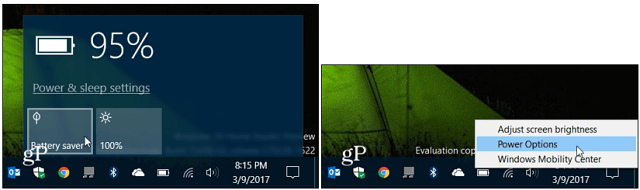
Tačiau yra lengvesnis būdas valdyti valdžiąparinktis „Windows 10“ su nemokama programa „PowerPlanSwitcher“. Ši nemokama programa taupo laiką, kai jūs keliaujate ir dirbate prie savo „Surface“ ar kito nešiojamojo „Windows 10“ įrenginio. Tai prideda piktogramą užduočių juostoje, kad būtų galima lengvai perjungti „Windows 10“ nešiojamojo kompiuterio energijos vartojimo planus, nereikia gilintis į nustatymus.
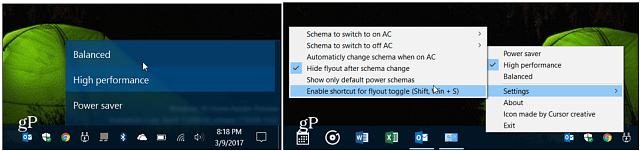
Čia yra programos aprašymas:
- „Windows 10“ stiliaus išskleidimas leidžia greitai pakeisti energijos planų schemas
- Galimybė apriboti tik „Windows“ numatytųjų maitinimo planų schemų naudojimą
- Automatinis schemų perjungimas, kai kintamosios srovės adapteris yra prijungtas (išjungtas) (išjungtas pagal numatytuosius nustatymus)
- Paleiskite paleisdami „Windows“
- „Flyout“ spartusis klavišas („Shift“ + „Win“ + S)
- Naršykite skrajutę klaviatūra
- Pakeiskite visus nustatymus dešiniuoju pelės mygtuku spustelėdami dėklo piktogramą :)
Aš jį naudoju praėjusią savaitę ir tuo džiaugiuosi. Jos piktograma puikiai dera su „Windows 10“ ir ji daro tiksliai tai, kas jai skirta - palengvina perjungimą iš energijos vartojimo planų.
Pabandykite ir praneškite mums, ką galvojate apie tai toliau pateiktuose komentaruose.










Palikite komentarą